Let It Die sin lanzar en Steam: 3 formas de solucionarlo (08.15.25)
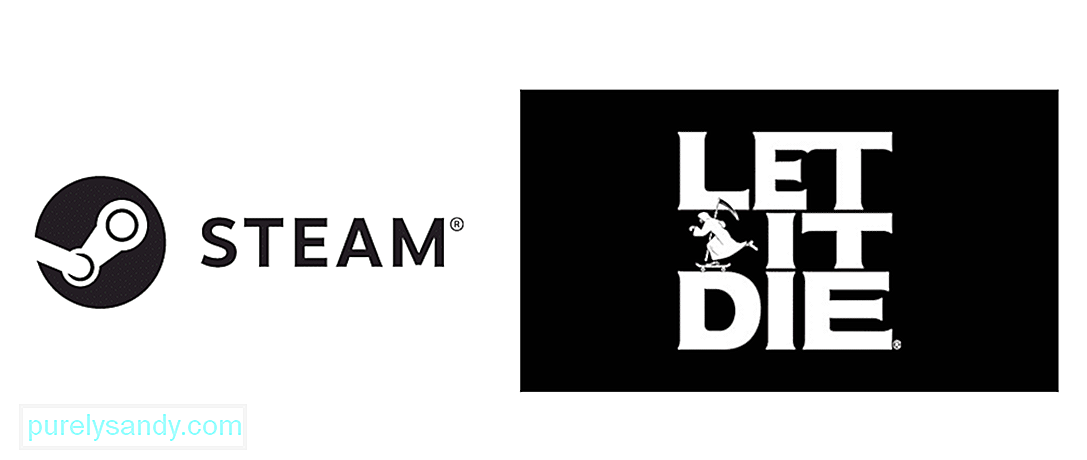 déjalo morir sin lanzar Steam
déjalo morir sin lanzar Steam Let It Die es un videojuego de hack and slash RPG muy divertido que se ha ganado una base de jugadores leales desde su lanzamiento. Es muy violento y presenta una gran cantidad de acciones de hack and slash llenas de sangre. Hay todo tipo de enemigos diferentes a los que puedes enfrentarte y te harán la vida mucho más difícil en cada paso del camino.
Es una experiencia agradable. Pero, solo se disfruta si puede hacer que se inicie. Si no puedes hacer que Let It Die se inicie con Steam, aquí tienes algunas soluciones para probar.
Cómo arreglar Let It Die sin iniciar SteamExiste un problema muy conocido entre los jugadores de Let It Die. Este problema hace que el juego se bloquee tan pronto como intentas ejecutarlo si estás usando un programa antivirus en segundo plano. Dichos programas tienden a reconocer a Let It Die como una amenaza sin ningún motivo en particular y evitan que se inicie, por lo que debes incluir el juego en la lista blanca para que se ejecute. Esto se puede hacer fácilmente accediendo a la aplicación principal de cualquier programa antivirus que utilice.
Desde la configuración, incluya Let It Die en la lista blanca y luego intente que el juego se ejecute nuevamente. Ya no debería haber problemas de ese tipo. No tiene que preocuparse por ningún virus o problema, ya que el juego es completamente seguro y su software antivirus lo reconoce como una amenaza sin una buena razón. Esta solución es especialmente eficaz para todos aquellos que utilizan Avast.
Una solución muy eficaz al problema es simplemente iniciar Let Muere en modo ventana. No hay ninguna opción para hacer esto a través del lanzador, pero puedes modificar manualmente algunas configuraciones para forzar la apertura del juego en modo ventana. Lo primero que debe hacer es ir a la carpeta donde está almacenado Let It Die en su PC y dirigirse a la ubicación específica donde están las configuraciones.
El camino a dicha ubicación debería verse así '' \ LET IT DIE \ BrgGame \ Config ''. Busque un archivo en esta ubicación que debería llamarse "BrgGraphicsConfig.ini". Ábralo y luego busque un texto escrito como "mbFullScreen". Cambie el valor escrito junto a este texto de verdadero a falso y luego inicie el juego nuevamente. Debería funcionar correctamente, aunque en modo de ventana. Sin embargo, puede volver a cambiarlo a pantalla completa fácilmente.
Una solución que suele funcionar para muchos usuarios es simplemente actualizar todos de sus controladores que serían necesarios para ejecutar un juego. Vaya a la configuración de su dispositivo y controlador. Aquí, debería poder comprobar si hay actualizaciones disponibles para alguno de sus controladores. Si los hay, instálalos y luego inicia Let It Die a través de Steam una vez más.
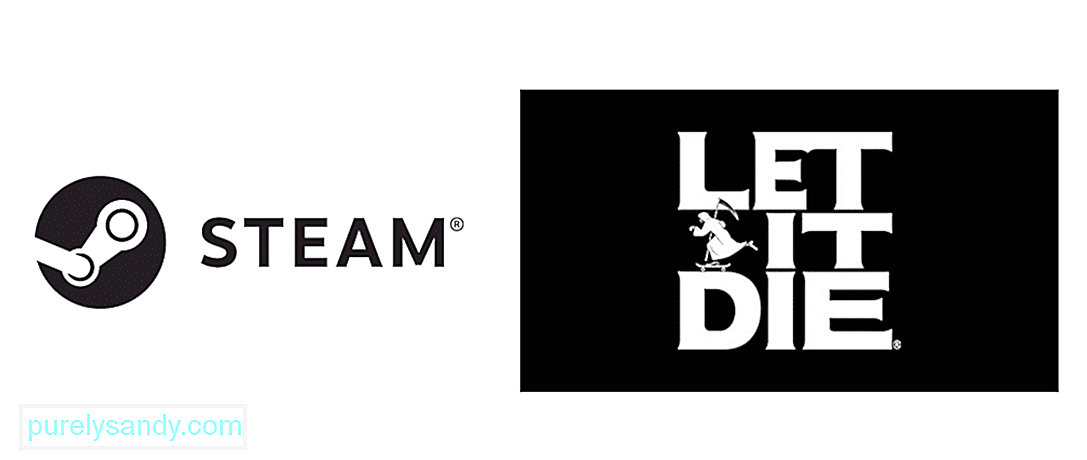
Video de Youtube: Let It Die sin lanzar en Steam: 3 formas de solucionarlo
08, 2025

